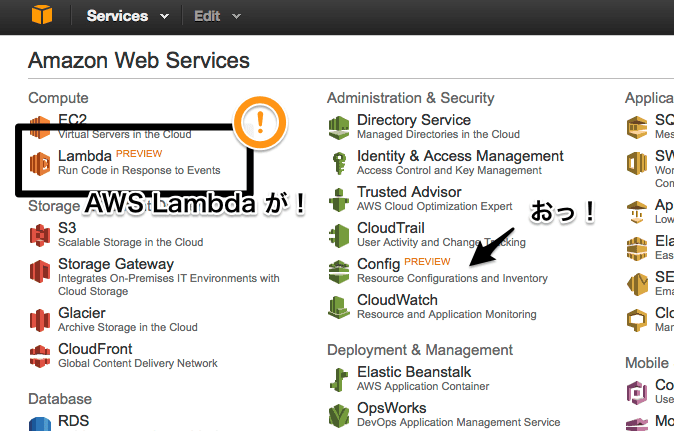こんばんは!cloudpack の @dz_こと大平かづみです。
Prologue – はじめに
コンソールをみたら、増えていました! AWS Lambda !
プログラミング x クラウド
「AWS Lambda – Run Code in the Cloud」
『クラウドでコードを!』
プログラマでもある私は、AWSブログ記事(英語)のこの熱いメッセージに惹かれ、記事に目を走らせます。
AWS Lambda – Run Code in the Cloud: クイック和訳(一部)
私たちは、クラウドで、アプリケーションを実行するだけでなく、ビルドのときでも容易に利用できるようにしたいと思っています。
私たちは、あなたにはソースコードに集中してもらい、スケーラビリティ、信頼性があり、効率的なランタイムがすべて、十分に簡略されたクラウドを中心とした環境で作業してもらいたいと思っています。
今日、私たちは、AWS Lambda のプレビューをローンチしました。
アプリケーションをクラウドでビルドや実行するための新しい方法であり、あなたが持っているプログラミングスキルやAWSの知識を活かしていただけます。
AWS Lambda で、単にLambdaファンクションを作成し、それに特定のAWSのリソースへのアクセス権を与えることで、ファンクションをAWSリソースに接続できます。
AWS Lambda は、 Amazon Simple Storage Service (S3) のバケットにアップロードされたオブジェクトや、Amazon Kinesis ストリームからのメッセージや、Amazon DynamoDB のテーブルの更新などに対する変更へのレスポンスの中で、コードを自動的に実行します。
ここまで訳してみましたが、うずうず…
さっそく! Preview 利用を申し込んでしまいましょう!
1. 利用可能なリージョンを選択します。
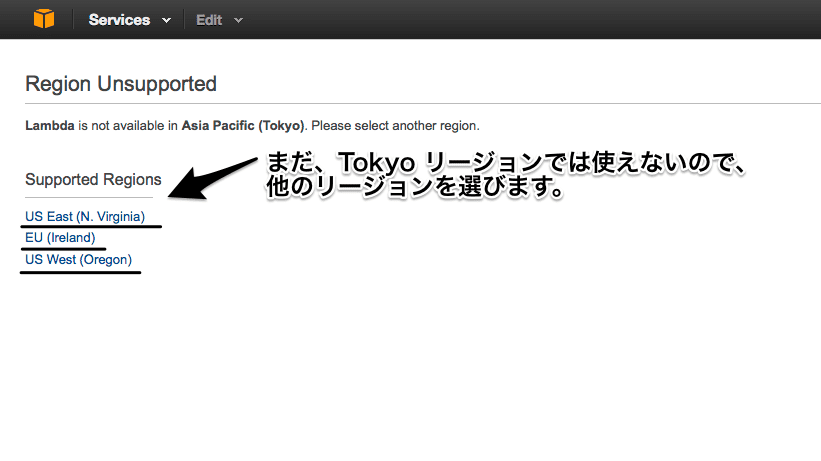
惜しいことに、まだ Tokyo リージョンは利用できません。
お好きなリージョンを選びましょう。
利用可能なリージョン
- US East (N. Virginia)
- EU (Ireland)
- US West (Oregon)
2. 「Request Access」をクリックします。
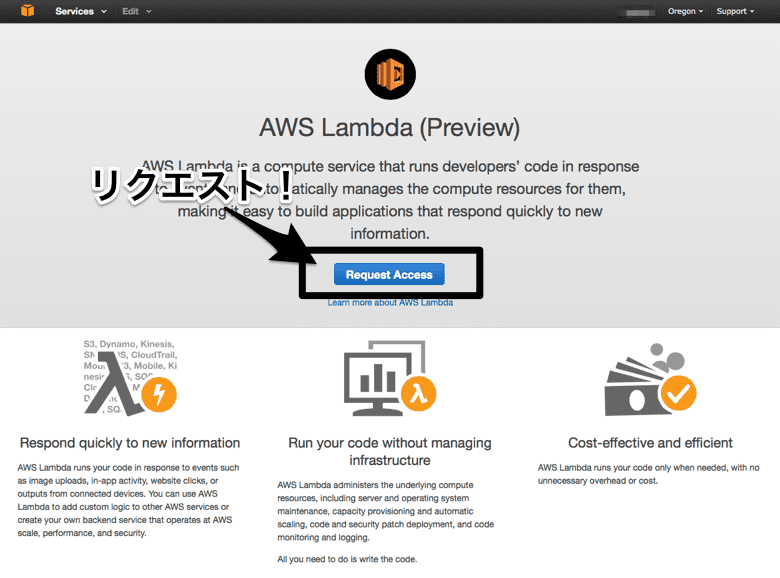
3. 必要事項を入力して、「Submit」をクリックします。
AWS Account Number の番号は、コンソールの「My Account」の「Account Id」を入力しました。
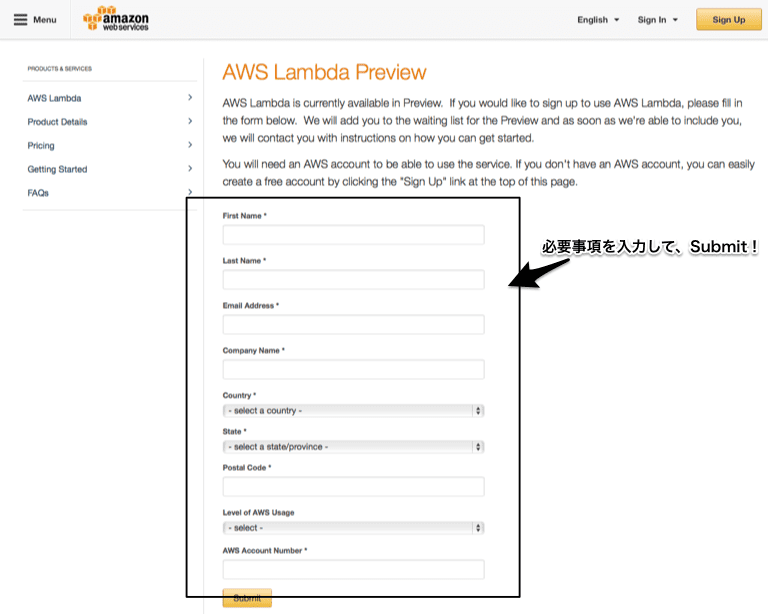
リクエスト送信完了!
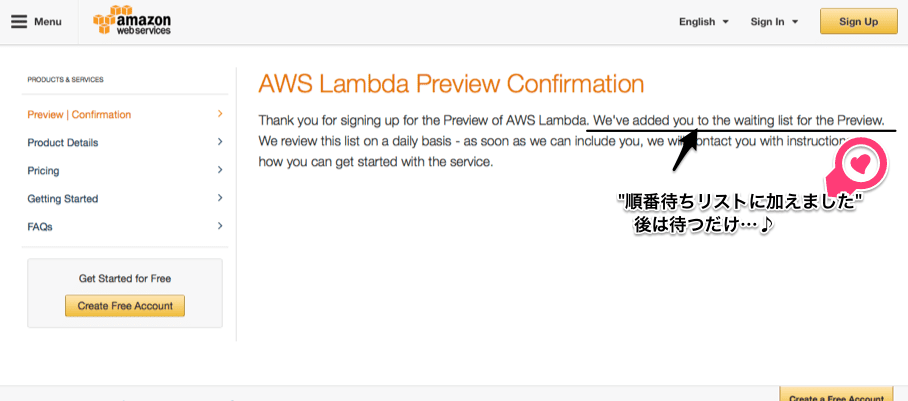
後は待つだけです♪
Epilogue – おわりに
実は、ウズウズして、記事を最後まで読めていません!
休日を使って、他の新サービスも含め、よく読んでみるつもりです。
Code関連がわんさかローンチされており、ココロオドリます♪